Du vil sikkert ikke blive distraheret fra kørslen eller hele tiden tjekke, om du har den rigtige rute. Google Maps tilbyder sine brugere en fantastisk funktion – stemmeassistent. Men er det muligt at ændre sproget?
Er det muligt at ændre Google Maps-stemmen
Google Maps er nu en af de mest præcise navigationsapps. Det gør navigationen meget nemmere, især når du kører bil. Du behøver ikke hele tiden at være distraheret fra vejen for at se den rute, du har brug for, fordi stemmeassistenten advarer dig på forhånd om det nødvendige sving, en afgang eller en farlig situation.
Googles udviklere arbejder hårdt på at gøre denne app tilgængelig i alle hjørner af verden og på alle sprog. Men hvis du pludselig hører, at stemmeassistentens sprog er fremmed for dig, kan du altid ændre det til dit modersmål.
Desuden er denne mulighed for at ændre indstillingerne i appen tilgængelig på alle platforme – Android eller iOS. Det eneste, der er anderledes, er metoden til at ændre indstillingerne, hvilket vil blive diskuteret mere detaljeret i artiklen nedenfor.
Er der en mulighed for at ændre Google Maps-stemmen på iPhone?
Desværre er der for iPhone- og iPad-brugere ikke mulighed for at ændre sproget i selve Google Maps-appen. Der er dog et alternativ. Det er indstillingerne på din smartphone. Ja, det er ikke særlig praktisk – denne mulighed betyder en ændring af sproget i hele din grænseflade i din smartphone, dvs. alle dine genveje og indstillinger, systemadvarsler osv. vil være på det sprog, du ønsker at sætte for Google Maps. Dette gælder også for browseren og andre indbyggede apps i iPhone eller iPad.
Her kan du se, hvordan du ændrer sprogindstillingerne i iOS:
- Start appen Indstillinger fra startskærmen. Tryk derefter på fanen Generelt
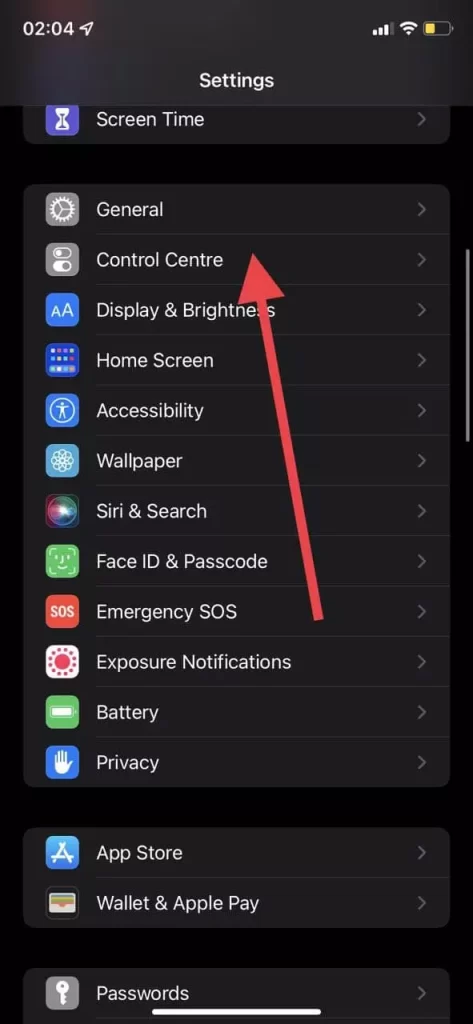
- Tryk på fanen Sprog og region i afsnittet “Generelt”.
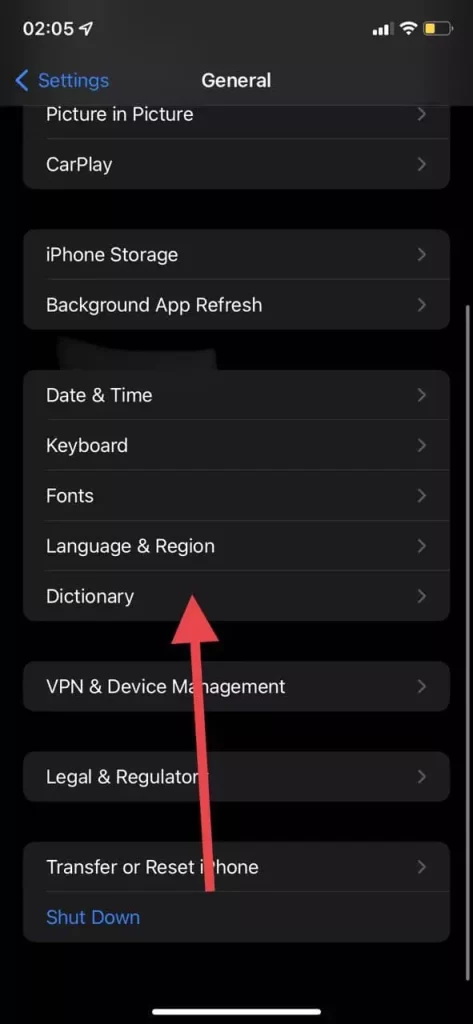
- Tryk på iPhone Sprog eller iPad Sprog, afhængigt af enheden
- Vælg det sprog eller det sprog og den dialekt (f.eks. australsk engelsk), som du vil bruge. Hvis du hurtigt vil finde det sprog, du er interesseret i, kan du bruge søgelinjen øverst på siden
- Enheden spørger dig, om du ønsker at ændre sproget. Tryk på “Skift til…”
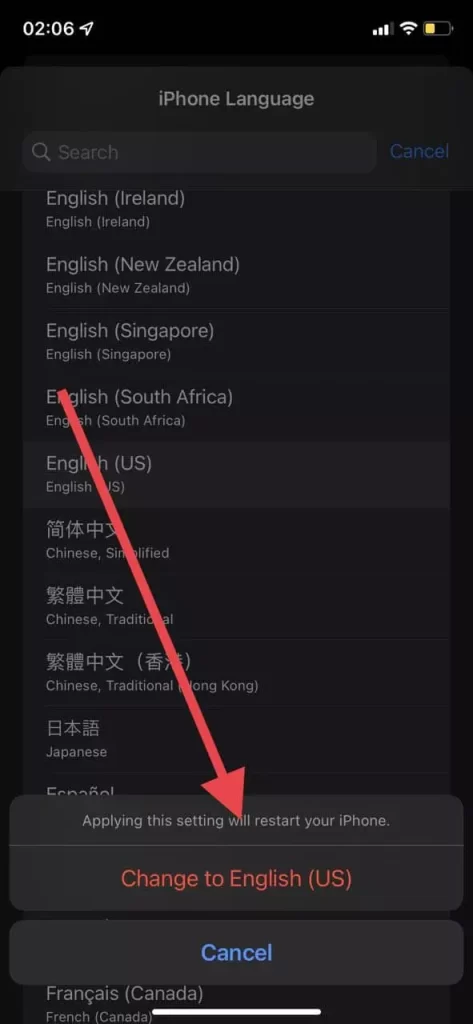
Er der en mulighed for at ændre Google Maps-stemmen på Android
På Android er det meget nemmere – du skal blot ændre sproget i selve Google Maps-appen. Sådan gør du det:
- Tryk på app-ikonet for at starte Google Maps på din tablet eller telefon
- Tryk på dit profilikon. Det er placeret øverst til højre på skærmen
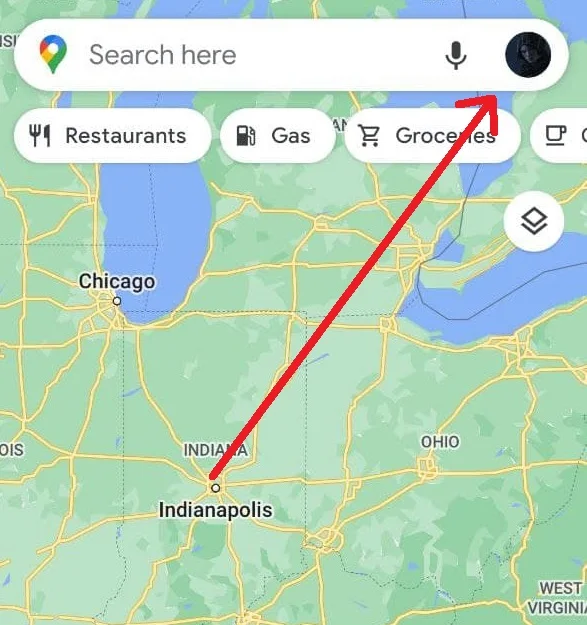
- Find derefter fanen “Indstillinger”, og tryk på den.
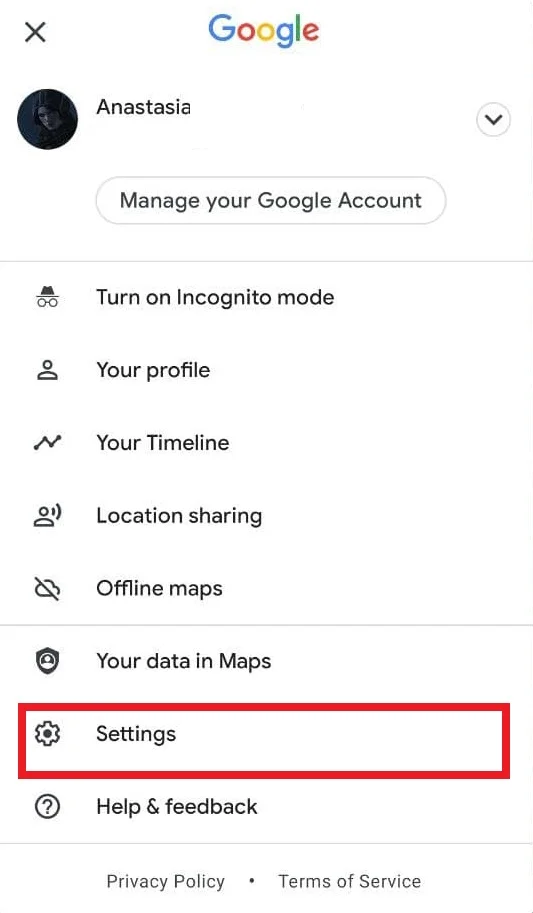
- Når afsnittet “Indstillinger” åbnes, skal du finde og trykke på fanen “Navigationsindstillinger”.
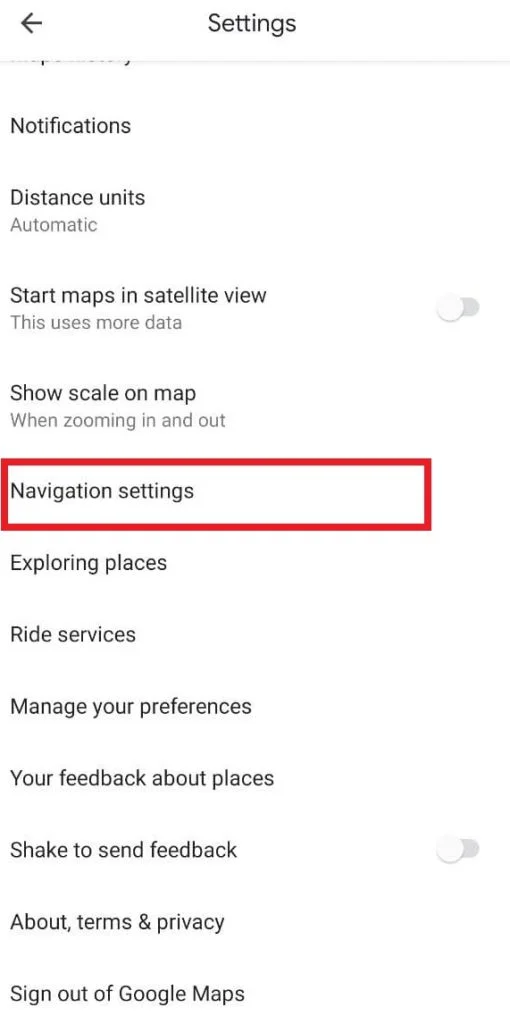
- Tryk på fanen “Stemmevalg” i afsnittet Navigationsindstillinger
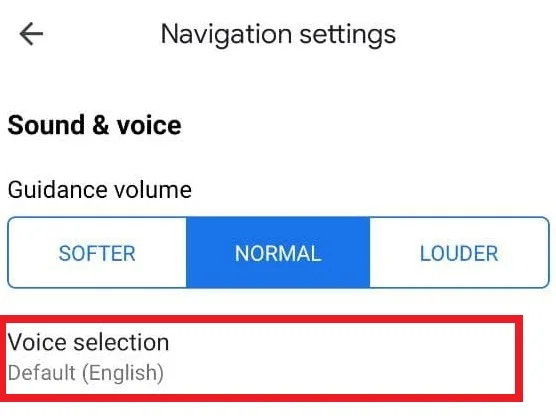
- Den aktuelt valgte stemme i Google Maps er markeret med et flueben
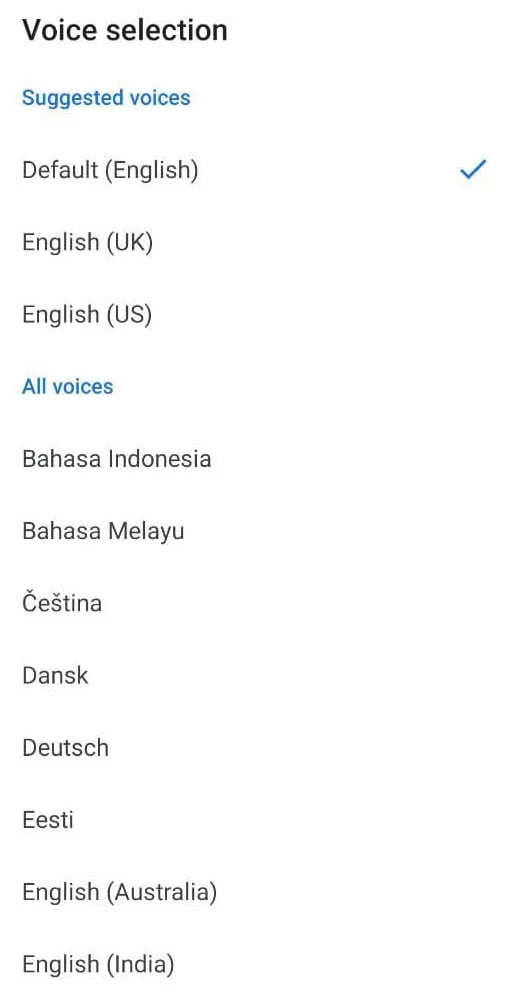
- Du får vist en liste over alle tilgængelige sprog og deres regionale variationer
- Tryk på det sprog, du ønsker
- Tryk derefter på knappen “Tilbage”. Dette fører dig tilbage til kortet
- Tryk på knappen “Go” nederst til højre på skærmen
- Indtast derefter din aktuelle position i det øverste tekstfelt
- Indtast destinationen i det nederste tekstfelt
- Tryk på knappen “Start”. Google Maps begynder at navigere dig mod destinationen på den nyligt valgte stemme/det nyvalgte sprog.
Generelt bruger appen det sprog, der er installeret på din smartphone. Hvis du ændrer sproget på din enhed eller geninstallerer Google Maps, vil den bruge det sprog, du har ændret dit system til.
Sådan geninstallerer du appen, hvis du ikke kan ændre sproget i selve appen:
- Slet Google Maps-appen fra din tablet eller telefon. Hvis du ikke kan slette den ved at trykke på ikonet og holde det nede, skal du afinstallere den via Google Play Store.
- Dernæst skal du starte appen “Indstillinger” fra startskærmen
- Rul ned og find afsnittet “System”. Tryk på det
- Når afsnittet “System” åbnes, skal du trykke på fanen “Sprog” eller “Sprog og indtastning”, afhængigt af enheden
- Tryk derefter på fanen “Sprog”.
- Du får vist en liste over alle tilgængelige sprog. Vælg det ønskede sprog ved at trykke på det
- Afslut indstillinger ved at trykke på knappen “Hjem”.
- Start Play Store ved at trykke på ikonet
- Søg efter Google Maps-appen
- Tryk på knappen “Installér” eller “Opdater”.
- Dit nyligt installerede Google Maps overtager sprogindstillingerne fra enhedens indstillinger.
Som du kan se, er det nemt nok at ændre sproget for din stemmeassistent. Nu behøver du ikke længere at blive distraheret for at kontrollere, om navigatoren viser dig den rigtige vej. Med et stort udvalg af sprog og dialekter fortjener Google Maps opmærksomhed som navigationsapp. Desuden er den allerede indbygget i mange smartphones og tablets som standard. Derfor behøver du ikke at downloade den.


